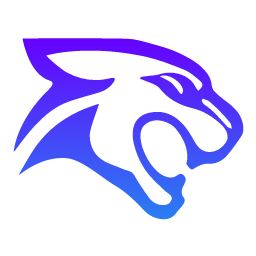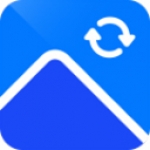- axure怎么安装 07-01 18:35
- Axure怎么设置元件文字长度 07-01 18:33
- XMind怎么制作每天计划 01-15 17:45
- XMind怎么设置框架样式 01-15 17:40
- WonderPen怎么设置中文 01-15 17:15
- XMind怎么插入图片 01-15 17:12
- 剪映专业版时间线大幅移动参数在哪设置 01-15 17:09
- 剪映专业版怎样关闭硬件加速编码 01-15 17:07
Axure是一款专业的快速原型设计的工具,是大部分用户必备的工具之一。不少用户对于怎么利用下拉列表实现形状的切换,还不是很了解。这里为大家带来详细的介绍,快一起来看看吧!
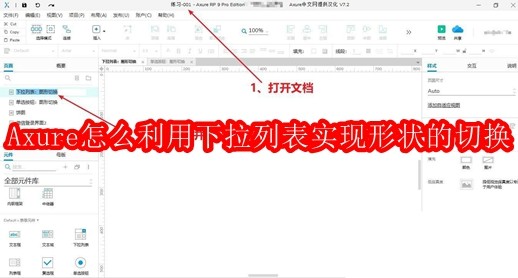
打开Axure文档,增加一个Page并命名为“下拉列表:图形切换”。
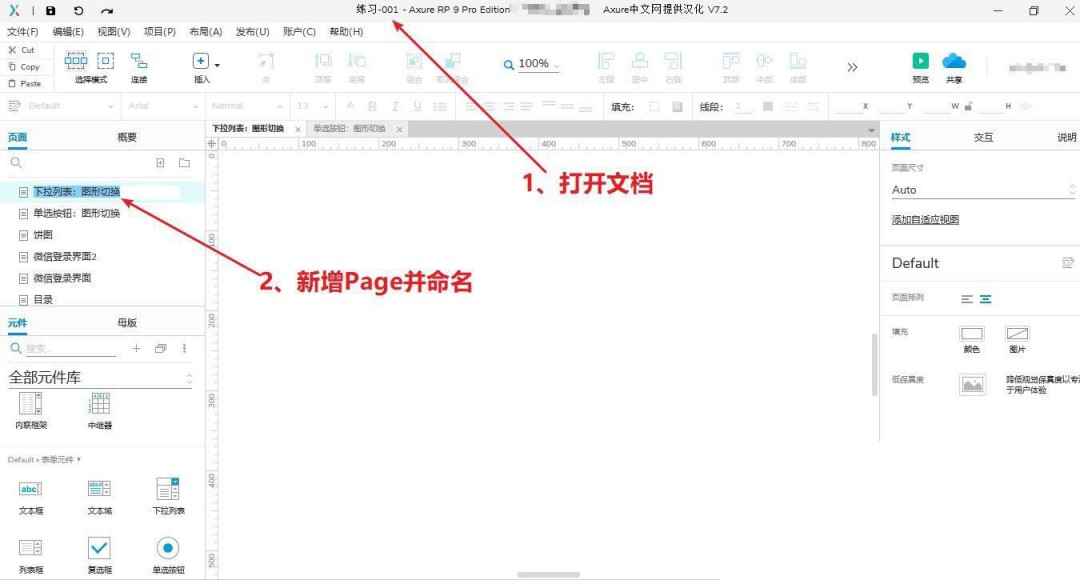
将元件库中的“下拉列表”元件拖入编辑区。
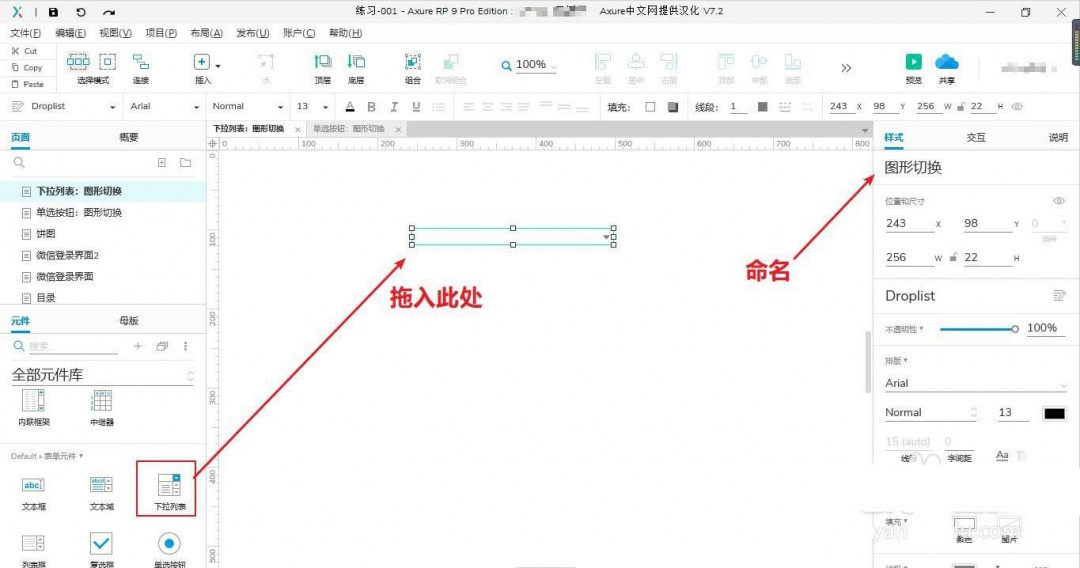
双击“下拉列表”元件,弹出编辑框,新增四个选项。
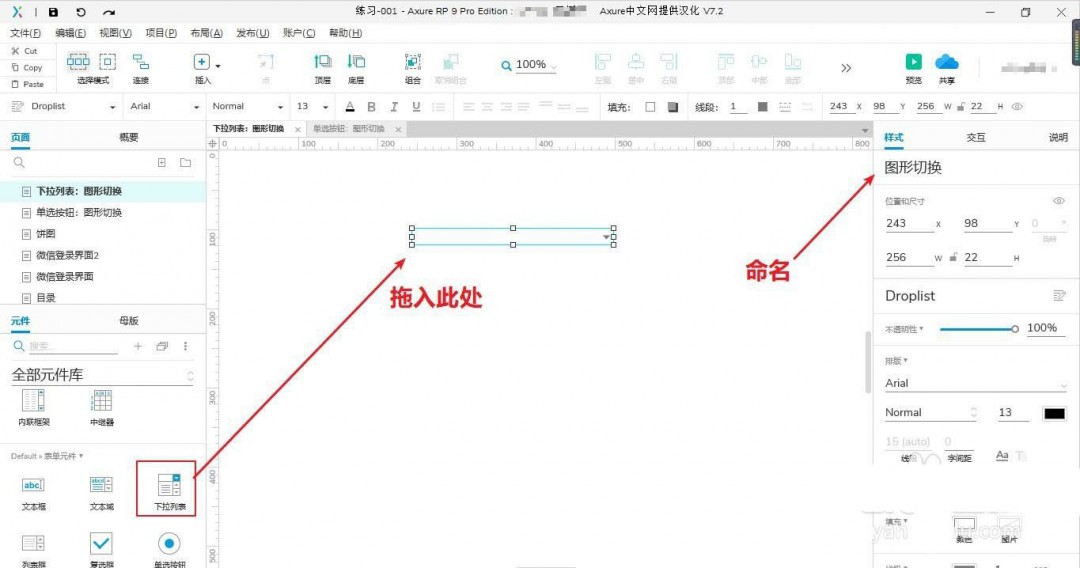
新增一个子Page,命名为“方角矩形”,增加“下拉列表”元件和方角矩形图形。
其他三个图形类似操作。
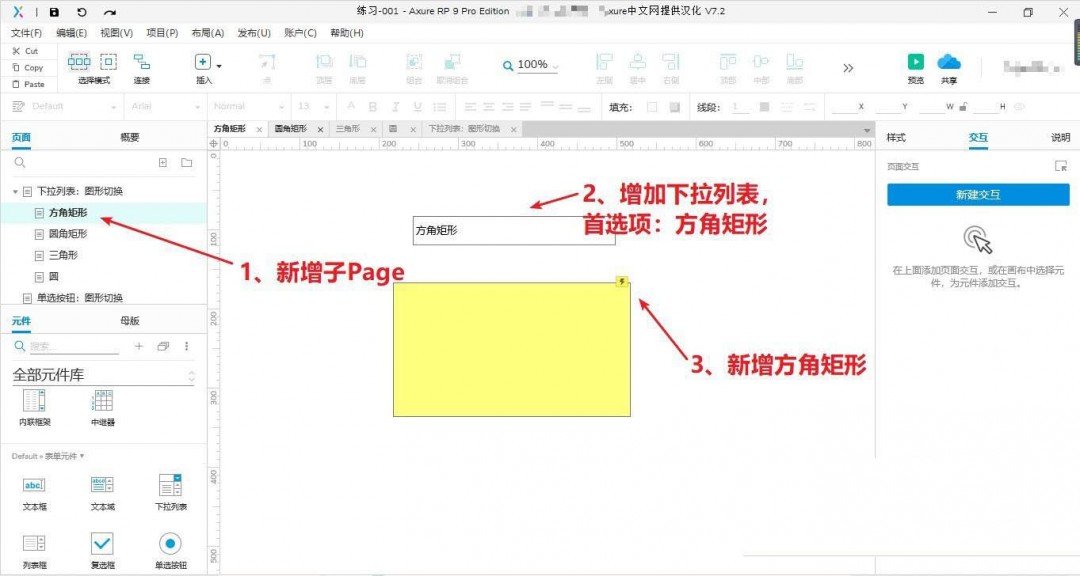
设置下拉列表中各选项对应的交互情形。

点击“预览”按钮,选择不同的项就展示不同的图形。
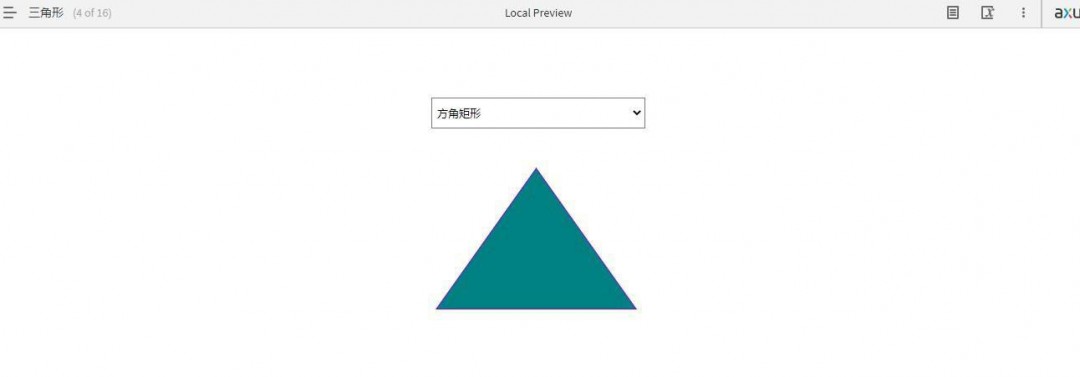
984.80MB / 2026-01-15
28.29MB / 2026-01-15
135.46MB / 2026-01-15
51.69MB / 2026-01-15
12.25MB / 2026-01-15
2.32MB / 2026-01-15
333.60MB
2026-01-13
29.16MB
2026-01-13
9.86MB
2026-01-13
94.43MB
2026-01-14
6.59MB
2026-01-14
263.27MB
2026-01-13
84.55MB / 2025-09-30
248.80MB / 2025-07-09
2.79MB / 2025-10-16
63.90MB / 2025-12-09
1.90MB / 2025-09-07
210.99MB / 2025-06-09
374.16MB / 2025-10-26
京ICP备14006952号-1 京B2-20201630 京网文(2019)3652-335号 沪公网安备 31011202006753号违法和不良信息举报/未成年人举报:legal@3dmgame.com
CopyRight©2003-2018 违法和不良信息举报(021-54473036)400-105-5185 All Right Reserved